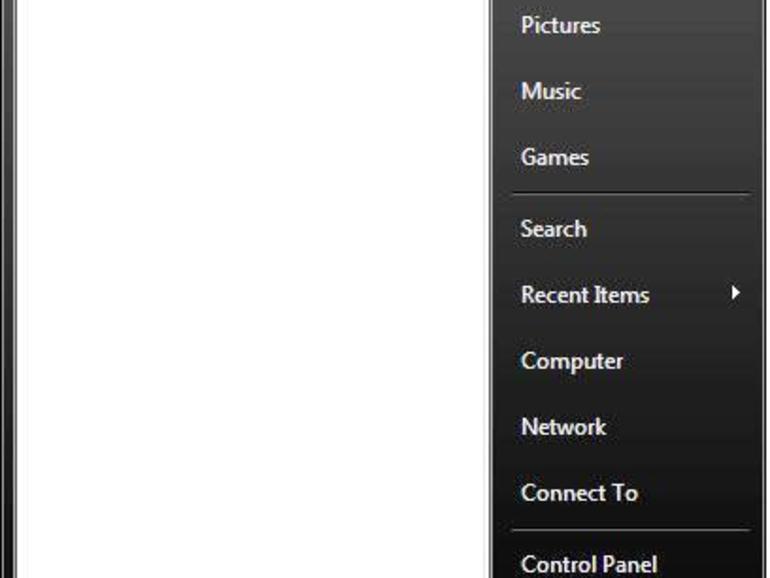Imagen 1 de 11 Anterior Siguiente
- Por Mark Kaelin<br /><br />Windows Meeting Space startEsta galería también está disponible como una entrada en el blog de ConsejoTecnologico.com y como una descarga de ConsejoTecnologico.com En un blog anterior de ConsejoTecnologico.com, hemos examinado las últimas características de la versión beta de CrossLoop. Esa aplicación de software de colaboración gratuito permitió que dos computadoras colaboraran y compartieran información cifrada a través de Internet. Esa aplicación fue muy fácil de configurar y usar y es una de nuestras herramientas gratuitas favoritas aquí en las oficinas de ConsejoTecnologico.com. Para no quedar atrás, Microsoft Windows Vista incluye una aplicación colaborativa similar llamada Windows Meeting Space. Esta aplicación viene con el sistema operativo sin costo adicional y puede conectar hasta 10 usuarios a la vez en un entorno colaborativo. La diferencia clave entre CrossLoop y Windows Meeting Space es que las partes que se conectan en Meeting Space tienen que estar en la misma red. La capacidad de conexión no se extiende más allá de la red local para incluir Internet. La otra restricción importante es que el espacio de reunión de Windows requiere que todos los dispositivos conectados deben estar usando Windows Vista La primera vez que el espacio de reunión de Windows se encuentra con muchos de los otros applets y aplicaciones de Vista. La forma más fácil, y probablemente la mejor, de iniciar la aplicación es escribiendo las palabras clave en el cuadro de búsqueda del escritorio de Vista en el menú Inicio.
- Pedir permisoLa primera vez que inicie Windows Meeting Space, Vista le recordará que está haciendo agujeros en su cortafuegos para permitir este tráfico y luego le pedirá confirmación.
- Servicio Personas cerca de míSiguiente, se le pedirá que configure el servicio Personas cerca de mí, que identifica a las personas de la red que están usando computadoras y transmitiendo su deseo potencial de participar en una sesión de Windows Meeting Space.
- Inicie una reunión o únase a una en cursoUna vez completada la configuración, obtendrá la pantalla principal del Espacio de encuentro de Windows. Si hubiera una reunión abierta la veríamos mostrada en esta pantalla. También puedes empezar tu propia reunión desde aquí.
- Iniciar la reuniónHaga clic en el enlace Iniciar una nueva reunión para obtener un nombre de reunión predeterminado y preguntarle si desea crear una contraseña para la sesión de la reunión. Haga clic en el botón de flecha para iniciar la reunión.
- La pantalla del Espacio de encuentro de Windows cambia para indicar que ha establecido una reunión activa. Desde esta pantalla puedes invitar a la gente a unirse, repartir folletos o compartir tu escritorio. Todo lo que necesitamos ahora son algunos participantes.
- Enviar una invitaciónHaciendo clic en el enlace Invitar a personas me da una pantalla en la que puedo seleccionar a las personas de la red que me gustaría que se unieran a mí en mi reunión. En este caso, sólo hay un candidato para la reunión, MarkKaelin2.
- En el otro extremo, MarkKaelin2 puede ver la reunión inicial incluso antes de que le enviemos una invitación y puede unirse por su propia voluntad si así lo desea.
- MarkKaelin2 está en controlDespués de unirse a nuestra reunión, MarkKaelin2 ve la pantalla mostrada. El icono con la flecha al lado significa que él también tiene el control.
- Compartir PaintMarkKaelin2 es ahora compartir una sesión de la aplicación Paint con Mark W. Kaelin (mi portátil.
- Veo PaintOn el otro extremo, mi portátil está viendo ahora la aplicación Paint ejecutándose en MarkKaelin2.Final thoughtsThe Windows Meeting Space es un pequeño y ingenioso programa que viene con Windows Vista. La aplicación colaborativa es fácil de configurar y tiene muchas de las características con las que nos hemos familiarizado al usar otras soluciones colaborativas. Pero aunque el espacio de reunión de Windows funciona como se anuncia, tiene al menos un inconveniente importante: sólo funciona con Windows Vista, lo que significa que sólo se puede colaborar usando esta aplicación con otros dispositivos de Vista. Todo el universo de Windows XP, Linux y Mac OS está fuera de su alcance. Tal vez en tres años eso no sea gran cosa, pero ahora es más o menos un rompecabezas. Hay otras soluciones igualmente capaces que son más inclusivas en los sistemas operativos que soportan. La colaboración no depende, y no tiene por qué depender, del sistema operativo que esté utilizando.
Por Mark KaelinWinWindows Meeting Space inicio
Esta galería también está disponible como una entrada en el blog de ConsejoTecnologico.com y como una descarga de ConsejoTecnologico.com.
En un blog anterior de ConsejoTecnologico.com, examinamos las últimas características de la versión beta de CrossLoop. Esa aplicación de software de colaboración gratuito permitió que dos computadoras colaboraran y compartieran información cifrada a través de Internet. Esa aplicación fue muy fácil de configurar y usar y es una de nuestras herramientas gratuitas favoritas aquí en las oficinas de ConsejoTecnologico.com.
Para no ser superado, Microsoft Windows Vista incluye una aplicación de colaboración similar llamada Windows Meeting Space. Esta aplicación viene con el sistema operativo sin costo adicional y puede conectar hasta 10 usuarios a la vez en un entorno colaborativo. La diferencia clave entre CrossLoop y Windows Meeting Space es que las partes que se conectan en Meeting Space tienen que estar en la misma red. La capacidad de conexión no se extiende más allá de la red local para incluir Internet. La otra restricción importante es que el espacio de reunión de Windows requiere que todos los dispositivos conectados utilicen Windows Vista.
La primera vez
Windows Meeting Space se encuentra junto con muchos de los otros applets y aplicaciones de Vista. La forma más fácil, y probablemente la mejor, de iniciar la aplicación es escribiendo las palabras clave en el cuadro de búsqueda del escritorio de Vista en el menú Inicio.
Temas relacionados:
Microsoft Enterprise Software Software Collaboration Mobility Cloud Hardware
Por Mark Kaelin
Mark W. Kaelin ha estado escribiendo y editando historias sobre la industria de TI, los gadgets, las finanzas, la contabilidad y la vida tecnológica durante más de 25 años. Más recientemente, ha sido colaborador habitual de BreakingModern.com, aNewDomain.net y ConsejoTecnologico.com.
×Biografía
completa
Mark W. Kaelin ha estado escribiendo y editando historias sobre la industria de TI, los gadgets, las finanzas, la contabilidad y la vida tecnológica durante más de 25 años. Más recientemente, ha sido colaborador habitual de BreakingModern.com, aNewDomain.net y ConsejoTecnologico.com.